惠普电脑如何使用U盘安装系统教程(简单操作,轻松安装系统,让你的惠普电脑焕然一新)
随着时间的推移,我们的电脑逐渐变得缓慢而不稳定。当我们面对频繁的卡顿、软件崩溃和系统错误时,重新安装操作系统是一个解决问题的有效方法。而使用U盘安装系统,不仅操作简单,而且可以节省时间。本文将为您详细介绍如何在惠普电脑上使用U盘安装系统。
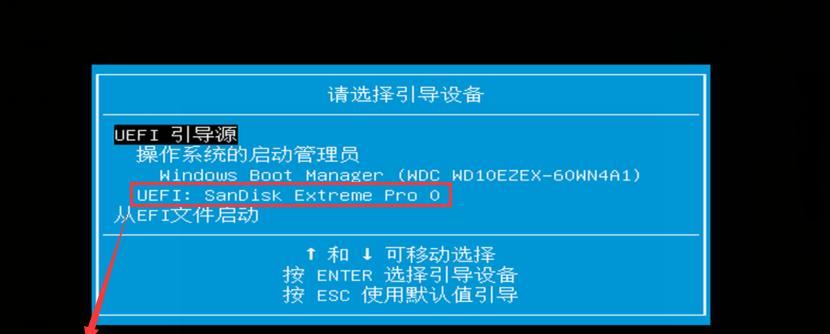
检查系统要求
1.确保你的惠普电脑满足安装新操作系统的最低硬件要求。
备份重要数据
2.在安装系统之前,务必备份你想要保留的重要数据。因为安装新系统会格式化硬盘并清除所有数据。
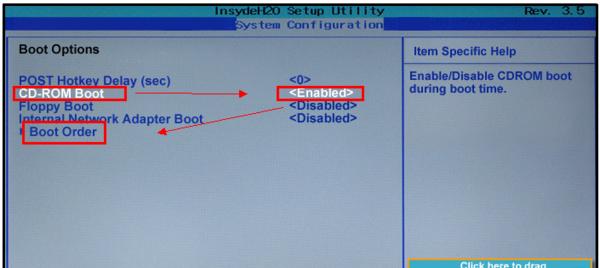
获取系统映像文件
3.在惠普官方网站或合法渠道下载你想要安装的操作系统映像文件,并确保其与你的电脑兼容。
制作U盘启动盘
4.连接一个空白U盘到你的电脑上,并确保其中没有重要数据。
5.下载并安装一个可靠的U盘制作工具,如Rufus。
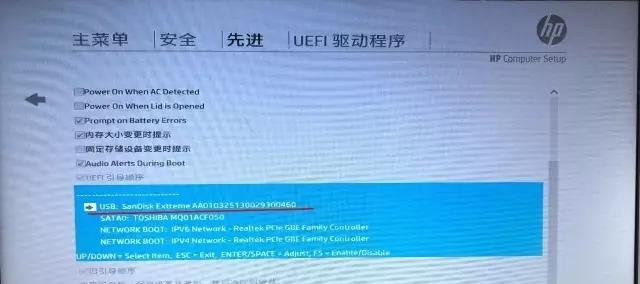
6.打开Rufus软件并选择你下载好的操作系统映像文件。
7.选择你的U盘作为目标设备,并点击开始制作。
设置电脑启动顺序
8.重启你的惠普电脑,并按照屏幕上的提示进入BIOS设置界面。
9.在启动选项中找到“BootOrder”或“启动顺序”,并将U盘置于首位。
保存设置并重启
10.保存设置并退出BIOS界面,然后重启电脑。
进入安装界面
11.当惠普电脑重新启动时,它将从U盘启动。按照屏幕上的提示,选择“安装操作系统”。
选择安装类型
12.在安装界面上,选择“自定义”或“高级”安装类型,以便对硬盘进行格式化和分区。
选择安装位置
13.选择要安装操作系统的硬盘和分区,并点击“下一步”继续安装。
等待安装完成
14.等待安装过程完成,期间可能需要重新启动电脑几次。
设置个人首选项
15.安装完成后,按照屏幕上的提示设置个人首选项,如语言、时区等。
使用U盘安装系统是一种简单而有效的方式,让你的惠普电脑焕然一新。只需几个简单的步骤,你就可以轻松地安装新的操作系统,并享受到更流畅、稳定的电脑使用体验。记得在操作前备份重要数据,遵循本教程中的步骤,你将成功完成安装。祝你使用愉快!












